VOGUE COVERSTORY, czyli co może PS Elements 7
Część II
Jednym z najczęściej spotykanych projektów okładki pisma modowo-kobiecego jest Facecover. Motyw z portretem modelki lub gwiazdy filmowej na pierwszej stronie magazynu jest bardzo silnie eksploatowany od kilkudziesięciu już lat i nic nie wskazuje, żeby era "uśmiechniętej blondynki na okładce" miała się w najbliższym czasie zakończyć. Każdy kto brał udział w powstawaniu takiej okładki wie, że zdjęcia przed publikacją są często silnie retuszowane. Cały szereg narzędzi, które poznali użytkownicy Photoshopa Extended do poprawiania wyglądu został teraz przeniesiony również do wersji Elements. Powinien on dopomóc tym, którzy chcą poprawić również amatorskie zdjęcia portretowe.
Punktem wyjścia jest zdjęcie odtwarzające warunki niestudyjne. Korekty wymaga co najmniej kilka jego elementów. Przede wszystkim ciepłe oświetlenie, które daje na policzku przypadkowe refleksy. Po drugie odcień skóry, który w wyniku nieprecyzyjnie ustawionego balansu bieli i nałożonego na twarz makijażu wymaga nieco uwagi i poprawek. Można też spróbować wpłynąć na kompozycje i wyplamkować zdjęcie. Tak więc przetestujemy dziś kilka narzędzi retuszerskich dostępnych w Photoshop Elements.
Korektę zaczynam od odczyszczenia wszystkich niedoskonałości, których nie ukrył makijaż korekcyjny. Stosuję narzędzie klonujące i tzw. plasterek. Oba narzędzia pozwalają z różną siłą usuwać przebarwienia, plamy, pojedyncze włoski, czyli wszystkie te elementy, które mogą odciągać uwagę od kompozycji. Jednocześnie decyduje się odbić zdjęcie w sposób zwierciadlany tak aby światło padało z lewej strony obrazu.
Teraz zajmę się kolorem skóry. Dużym ułatwieniem dla użytkowników PS Elements jest polecenie przygotowane specjalnie do tego celu. Z górnego menu należy wybrać funkcję Enhance, potem Adjust Color (czyli grupę poleceń odpowiedzialnych za korektę barwną i tam wyszukać opcję Ajust Color for Skin Tone. Po jego wybraniu otworzy się dodatkowa paleta gdzie po wskazaniu próbnikiem skóry na zdjęciu będzie można swobodnie dopasować jej barwę. Dzięki temu po korekcie zbyt pomarańczowa twarz modelki zyskuje chłody odcień.
Po to, żeby dodatkowo uwydatnić zimny koloryt zdjęcia należy podkreślić wszystkie jasno błękitne fragmenty, z których najbardziej wyraźne są oczy modelki. Dlatego narzędziami rozjaśniającymi rozświetlona zostaje tęczówka i wygaszone nieco policzki.
Kolejna korekta dotyczy kompozycji. Otóż modelka zdecydowanie lepiej wypadłaby gdyby nieco obniżyła ramiona. Najlepiej oczywiście zwrócić na to uwagę osobie pozującej jeszcze przed naciśnięciem spustu aparatu, ale jeśli mamy takie zdjęcie istnieje możliwość dokonania również zmiany na etapie cyfrowej obróbki pliku.
Dolną część ramion oraz dekolt zaznaczona zostaje narzędziem selekcji i skopiowana na nowa warstwę. W czasie zaznaczania trzeba zwrócić uwagę na granice pomiędzy elementem oryginalnym i tym co pozostanie po skopiowaniu i przesunięciu fragmentu. Jeśli selekcja zostanie dobrze wykonana (ja posłużyłem się lassem z ustawionym wtopieniem) wówczas fragment będzie można swobodnie przesunąć niżej. Po tej operacji trzeba jeszcze narzędziami retuszerskimi zasłonić część zdjęcia. Niestety PS Elements nie zawiera narzędzi Liquify które świetnie nadawały się do tej operacji gdybyśmy dysponowali wersja pełną. Dlatego też ta operacja trwa nieco dłużej i choć efekt nie jest idealny postronna osoba nie zwróci uwagi na to, że szyja została wydłużona.
Ostatnim posunięciem była jeszcze delikatna korekta tonalna oraz formalna narzędziami retuszu bezpośredniego. Ponieważ finalnie zdjęcie trafiło na okładkę musiało zostać wzbogacone o elementy graficzne. Wprowadzenie nagłówków oraz winiety to przysłowiowa "kropeczka nad i" która sprawia, że zdjęcie zaczyna żyć własnym życiem.
Tekst i ilustracje: Piotr Janowczyk. Autor jest plastykiem, historykiem sztuki i wykładowcą Akademii Fotografii, gdzie prowadzi zajęcia z cyfrowej edycji obrazu, wybrane zagadnienia z historii kultury wizualnej oraz projektowanie graficzne. Więcej informacji o autorze znajdziecie tutaj.
Wszystkich chętnych do samodzielnych prób z programem Photoshop Elements 7 zachęcamy do ściągnięcia wersji trial ze strony internetowej producenta.
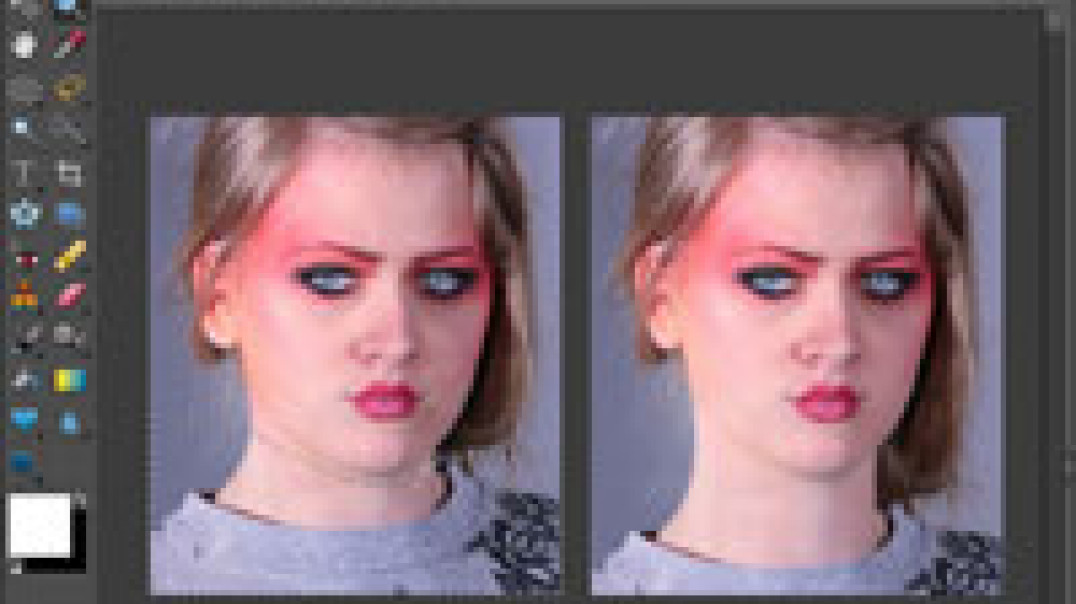
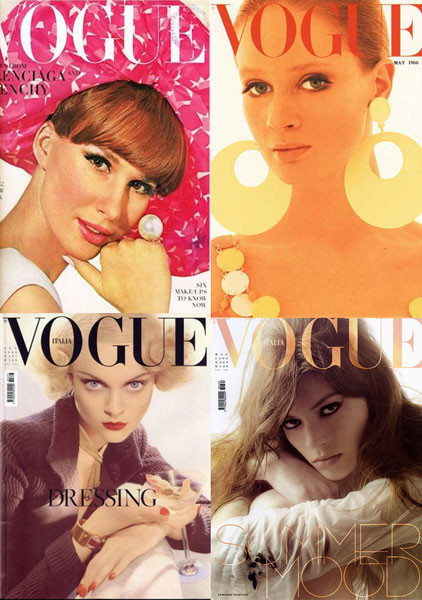





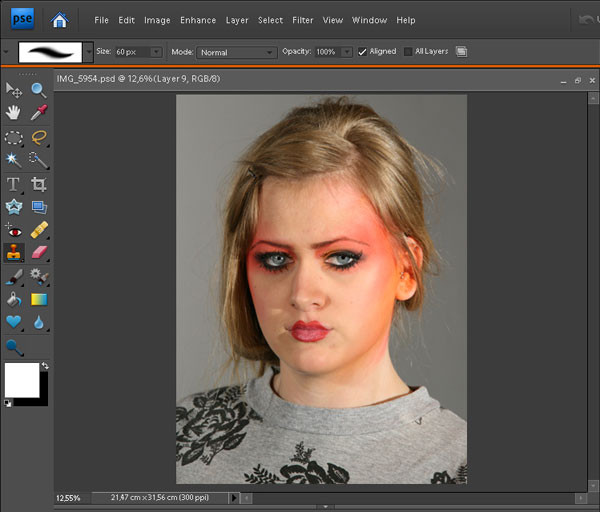
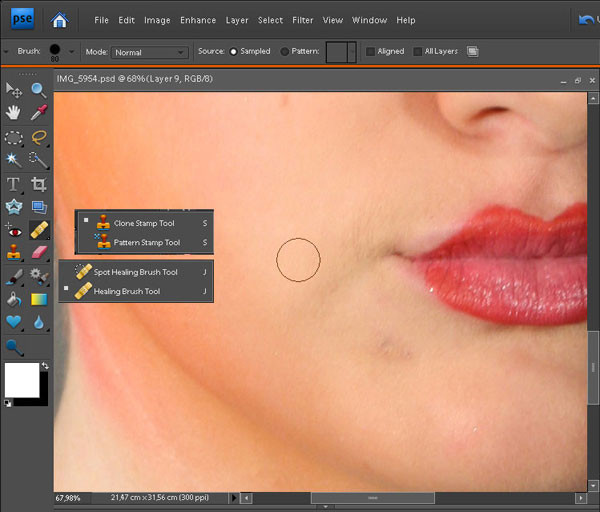
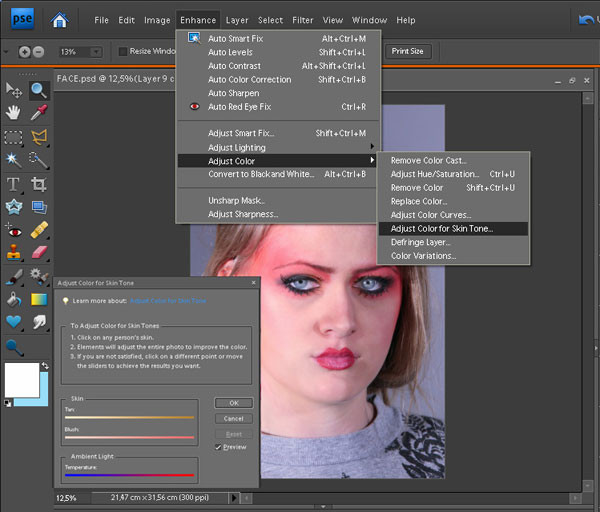
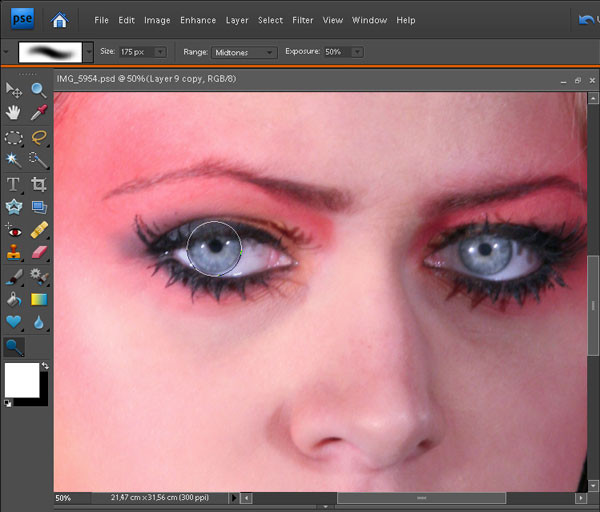
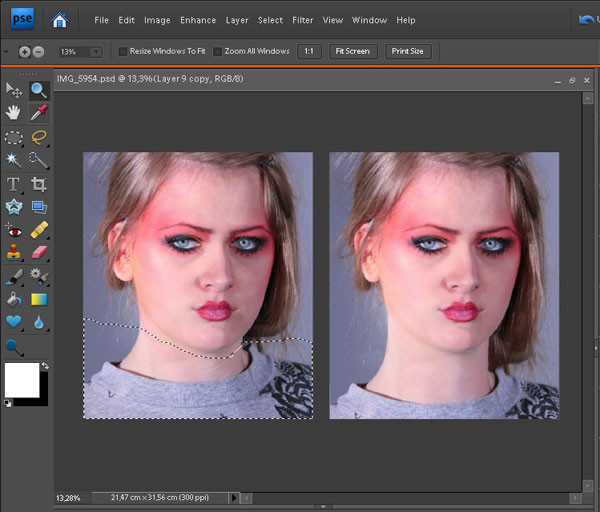
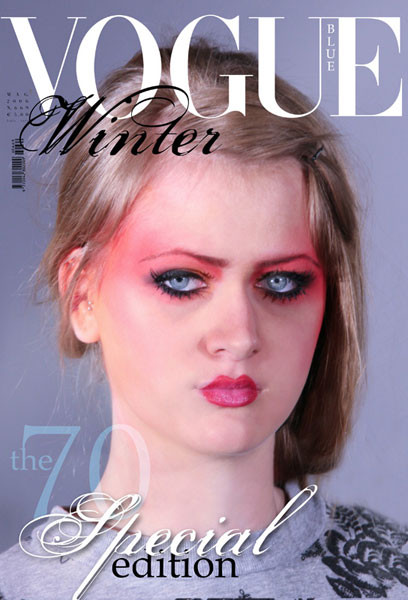


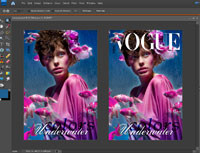
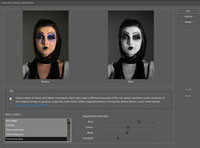
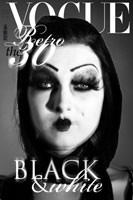

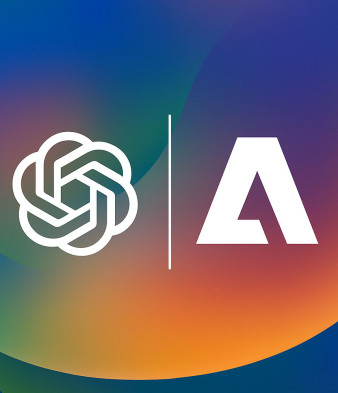
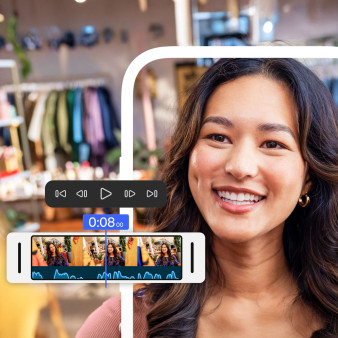
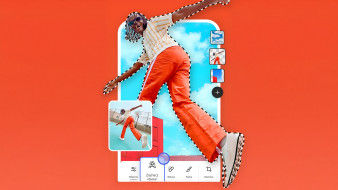

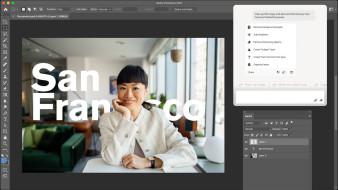
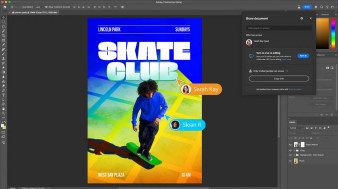



_1105457014.jpg)






